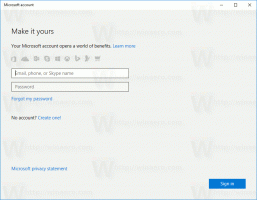Windows 10 Build 17035 prichádza s množstvom zmien
Microsoft dnes vydal ďalšiu verziu Windows 10 Insider Preview. Windows 10 zostava 17035, ktorá predstavuje nadchádzajúcu aktualizáciu funkcií pre Windows 10 s kódovým názvom „Redstone 4“, je teraz k dispozícii pre Fast Ring Insiders a v „Preskočiť dopredu". Táto zostava prichádza s niekoľkými novými funkciami. Pozrime sa, čo je nové.
Reklama
Vylepšenia Microsoft Edge
Mute-a-Tab
Táto zostava predstavuje nový spôsob stlmenia zvuku na karte. Na ikonu zvuku, ktorá sa zobrazuje pri prehrávaní média na karte, sa teraz dá kliknúť a po kliknutí stlmí zvukové prúdy, ktoré sa prehrávajú na danej karte. Zvuk kariet sa po opätovnom kliknutí vypne. Táto funkcia je dostupná aj z kontextovej ponuky kliknutím pravým tlačidlom myši na kartu.

Uložte si bezplatné knihy EPUB
Ak čítate bezplatnú knihu EPUB z webu v Microsoft Edge a chcete si ju uložiť, môžete to urobiť teraz.
Nové možnosti kontextového menu pre knihy
Pre vaše pohodlie obsahuje kontextová ponuka tably Kniha nové položky vrátane Zobraziť v obchode Microsoft Store, Pripnúť na začiatok a Obnoviť knihy. Odstrániť odtiaľto bolo premenované na Odstrániť zo zariadenia.

Blízko Zdieľať
Povedzte, že ste na stretnutí so svojím šéfom a potrebujete mu rýchlo poslať správu, ktorú si prezeráte na obrazovke? Alebo sa vy a súrodenec povaľujete na gauči pomocou svojich notebookov a chcete mu poslať snímku obrazovky svojho najnovšieho výtvoru z Minecraftu? Teraz môžete bezdrôtovo zdieľať súbory a adresy URL s počítačmi v okolí pomocou novej funkcie Near Share.

Ako ho teda používate? Ak váš počítač podporuje Bluetooth:
- Uistite sa, že je na vašom počítači (a na počítači, s ktorým sa pokúšate zdieľať – to znamená na oboch počítačoch) zapnutá funkcia Near Share bude musieť byť na RS4 Build 17035+) – v Centre akcií je nová rýchla akcia, ktorú bude potrebné nastaviť na ON. Ak rýchla akcia nie je okamžite viditeľná a váš počítač má Bluetooth, skontrolujte, či je povolená v časti Nastavenia > Upozornenia a akcie > „Pridať alebo odstrániť rýchle akcie“.

- Hľadajte ikonu Zdieľať v ľubovoľnej zo svojich obľúbených aplikácií – napr. Fotky, Microsoft Edge alebo dokonca Prieskumník súborov (kliknite pravým tlačidlom myši na súbor a vyberte Zdieľať).
- Kliknite na Zdieľať! V hornej časti sa teraz zobrazí zoznam zariadení – vyberte to, s ktorým chcete zdieľať, mali by sa zobraziť všetky blízke počítače v dosahu Bluetooth s povolenou funkciou.
- Keď príjemca prijme (dostane upozornenie prostredníctvom centra akcií, aby prijal alebo odmietol), sledujte, ako sa váš súbor magicky bezdrôtovo prenáša!
Nakupujte hardvér Surface pomocou aplikácie Microsoft Store
Prejdite na túto stránku v obchode: http://aka.ms/ShopSurfaceOnWin10. Táto funkcia je k dispozícii na počítačoch so systémom Windows 10 s verziou 11709.1001.7 alebo novšou verziou aplikácie Obchod. Vyskúšajte to a presvedčte sa urobiť tento quest!
Poznámka: Momentálne je k dispozícii iba pre trhy v USA, Spojenom kráľovstve a Austrálii a čoskoro plánujeme rozšírenie na ďalšie trhy.
Vylepšenia nastavení
aktualizácia systému Windows
Teraz môžete obmedziť šírku pásma sťahovania, ktorá sa používa pri sťahovaní v popredí. Sťahovanie v popredí prebieha, keď napríklad interaktívne spustíte sťahovanie – kliknete na „Skontrolovať aktualizácie“ alebo začnete sťahovať aplikáciu z Windows Store.
Nastavenia zvuku sa presúvajú do Nastavenia
Teraz môžete zmeniť niektoré zo svojich bežných nastavení zvuku, ako napríklad prepínanie zariadení a riešenie problémov, v časti Nastavenia > Systém > Zvuk. Pozrite si ukážku toho, ako sa nastavenia zvuku presúvajú zo starého ovládacieho panela do aplikácie Nastavenia. Na tejto stránke máme stále nejaké veci na pridanie a opravu, takže nás sledujte!
Aktualizované nastavenia zjednodušenia prístupu
Táto zostava pridáva ďalšie nastavenia zjednodušenia prístupu, aby sa ešte viac doplnilo prepracovanie nastavení, s ktorými sa prvýkrát objavilo Stavať 17025. Nové sekcie Displej, Zvuk, Rozpoznávanie reči a Ovládanie očami (beta) boli pridané do nastavení súvisiacich so skupinou. (POZNÁMKA: Nastavenia ovládania očami ešte nie sú v tomto lete, ale čoskoro budú k dispozícii.)

Vylepšenia dotykovej klávesnice

- Teraz s akrylom! S touto zostavou sme aktualizovali dotykovú klávesnicu tak, aby mala akrylové pozadie. Táto zmena sa odráža vo všetkých rozloženiach klávesnice hostených na dotykovej klávesnici XAML, vrátane širokého rozloženia, rozloženia jednou rukou a panela na písanie rukou. Ďakujeme všetkým, ktorí sa prihlásili k tejto téme!
- Možnosť štandardného rozloženia dotykovej klávesnice je dostupná pre viac ako 190 klávesníc: Tvrdo sme pracovali na riešení vašej spätnej väzby a s radosťou oznamujeme, že dotyková klávesnica teraz podporuje tento štandard rozloženie klávesnice pre všetky jazyky okrem kórejčiny, japončiny, tradičnej čínštiny a zjednodušenej čínštiny (na ktorých stále pracujeme zapnuté). Ak chcete prepínať medzi širokouhlým, jednoručným a štandardným rozložením dotykovej klávesnice, stačí klepnúť na tlačidlo v ľavej hornej časti klávesnice. To zahŕňa pridanie štandardného rozloženia klávesnice na nasledujúce klávesnice a ďalšie: Angličtina (United kráľovstvo), írčina, čeština, dánčina, gréčtina, kanadská francúzština, fínčina, hebrejčina, maďarčina, lotyština, holandčina a poľský. Ďalšie podrobnosti o používaní dotykovej klávesnice tu ak to potrebujete.
Vylepšenia panela rukopisu
Zjednodušené vkladanie textu
V tomto vydaní sme pridali niekoľko úhľadných nových animácií a zmenili rozloženie tlačidiel na paneli rukopisu na základe vašej spätnej väzby. Napíšte pár slov na panel a sledujte, ako sa objavia vo vybratom textovom poli!
V tomto vydaní sme pridali niekoľko úhľadných nových animácií a zmenili rozloženie tlačidiel na paneli rukopisu na základe vašej spätnej väzby. Napíšte pár slov na panel a sledujte, ako sa objavia vo vybratom textovom poli!
Vylepšené opätovné rozpoznávanie slov
Napíšte list na druhý a panel na písanie rukou rozpozná vaše opravy presnejšie než kedykoľvek predtým.
Použite gesto na vytvorenie väčšieho priestoru medzi slovami
Nakreslite „rozdelené“ gesto medzi dve slová na paneli rukopisu tak, že medzi ne nakreslíte zvislú čiaru. V mieste, kde ste nakreslili čiaru, sa vytvorí viac miesta, aby ste mohli do novovytvoreného priestoru napísať viac. Pre pripomenutie môžete do slova nakresliť aj gesto rozdelenia, aby ste slovo rozdelili a napísali viac znakov do nového priestoru.
Vylepšenia editora japonských vstupných metód (IME).
Textové návrhy od AI chatbota Rinna
Microsoft AI chatbot Rinna má viac ako 6 miliónov priateľov (používateľov) na LINE, čo je najobľúbenejšia služba posielania správ v Japonsku. Počnúc zostavou 17030 môže teraz japonská IME využiť svoje silné komunikačné schopnosti na navrhovanie možných fráz pri písaní. Jej návrhy sú označené ikonou Rinna vedľa kandidáta. Táto funkcia je predvolene vypnutá, môžete ju však povoliť v japonských nastaveniach IME (kliknite pravým tlačidlom myši na ikonu režimu IME „A“ alebo „あ“ v systray, vyberte „Vlastnosti“, potom „Rozšírené“ – na karte „Prediktívny vstup“ nájdete nové začiarkavacie políčko na povolenie „Rinna – AI Chatbot“ v časti Návrh Poskytovatelia).
Prinášame do hardvérovej klávesnice inkluzívny dizajn
Zavádzame možnosť zobraziť návrhy textu pri písaní na hardvérovej klávesnici. Počas písania môžete vidieť tri návrhy textu v blízkosti vsuvky a ak nájdete slovo, ktoré chcete vložiť, v návrhoch textu môžete vybrať kandidátov. Nastavte zameranie na prvý návrh klepnutím na kláves so šípkou nahor na klávesnici a pomocou kláves so šípkou doľava/doprava zmeňte zameranie. Ak chcete vybrať požadovaného kandidáta, klepnite na medzerník alebo zadajte.
Toto je voliteľná funkcia zameraná na študentov anglického jazyka, vzdelávanie a dostupnosť. V súčasnosti podporujeme iba en-US. Ak chcete povoliť túto funkciu, skontrolujte, či je v časti Nastavenia > Čas a jazyky > Oblasť a jazyky pridaný jazyk angličtina (Spojené štáty), potom nastavte túto funkciu na možnosť Zap. povolením nastavenia „Zobrazovať návrhy textu pri písaní na hardvérovej klávesnici“ v časti Nastavenia > Zariadenia > Písanie.
Zdroj: Microsoft.